
Hướng dẫn cách tìm tin nhắn ẩn trên Zalo siêu dễ và nhanh
Vì một lý do nào đó mà bạn muốn tìm tin nhắn ẩn trên tài khoản Zalo của bản thân hay người khác nhưng không biết phải làm sao? Nếu vậy, đừng bỏ qua hướng dẫn cách tìm tin nhắn ẩn trên Zalo bằng điện thoại hoặc Samsung Galaxy Z Flip5 512GB hay bằng máy tính dưới đây!
Tính năng ẩn tin nhắn của Zalo cho phép chủ tài khoản ẩn đi một hoặc nhiều cuộc trò chuyện để không ai nhìn thấy. Theo đó, để ẩn tin nhắn, Zalo yêu cầu người dùng nhập mã PIN để cài đặt bảo mật.
Vậy làm sao để biết có tin nhắn ẩn trên Zalo? Nếu hội thoại bị ẩn có tin nhắn mới, bạn sẽ thấy biểu tượng kính lúp trên khung tìm kiếm hiển thị màu đỏ. Dấu hiệu này sẽ xuất hiện ở cả ứng dụng điện thoại và phiên bản Web của Zalo.
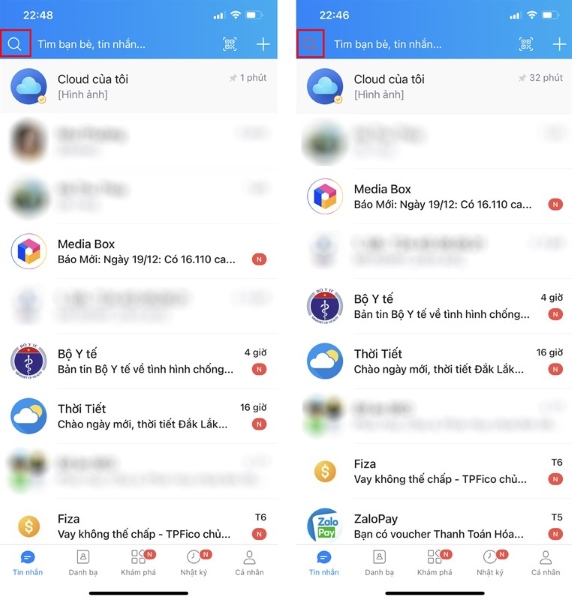
Khi có tin nhắn mới từ hội thoại bị ẩn, biểu tượng kính lúp tìm kiếm màu trắng sẽ chuyển sang màu đỏ.
Để tìm tin nhắn bị ẩn trên Zalo bạn có thể áp dụng các cách sau đây:
Cách tìm tin nhắn ẩn như sau:
Bước 1: Mở ứng dụng Zalo.
Bước 2: Tại thanh tìm kiếm, nhập tên tài khoản có cuộc hội thoại bị ẩn.
Bước 3: Nhập mã PIN đã đặt trước đó để mở khóa cuộc hội thoại.
Bước 4: Cuộc hội thoại được mở khóa, bạn có thể đọc tin nhắn cũ hoặc trò chuyện.
Các bước thực hiện như sau:
Bước 1: Truy cập vào ứng dụng Zalo trên điện thoại Android như điện thoại Samsung hay OPPO hoặc điện thoại iPhone.
Bước 2: Trên thanh công cụ tìm kiếm, nhập mã PIN cài đặt để ẩn tin nhắn.
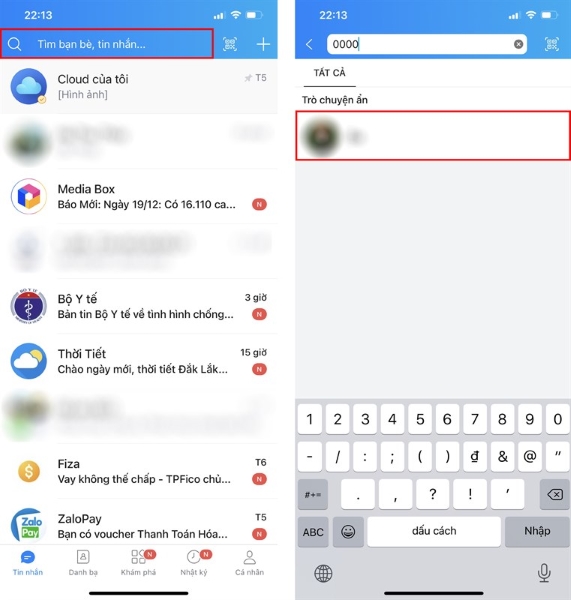
Chỉ cần nhập mã PIN đã cài đặt trước đó trên thanh công cụ là bạn đã có thể tìm được cuộc hội thoại bị ẩn.
Bước 3: Lúc này, Zalo sẽ hiển thị kết quả là những cuộc trò chuyện đã ẩn. Trường hợp không muốn ẩn cuộc trò chuyện, bạn bấm vào dấu 3 chấm ở bên phải rồi chọn Bỏ ẩn trò chuyện.
Trong trường hợp không nhớ tên tài khoản hoặc mã PIN để mở khóa hội thoại bị ẩn, bạn có thể làm như sau:
Bước 1: Vào trình duyệt web Google Chrome trên điện thoại.
Bước 2: Bấm vào biểu tượng 3 chấm bên cạnh khung địa chỉ web của trình duyệt. Sau đó chọn Trang web cho máy tính, truy cập vào link https://chat.zalo.me/.
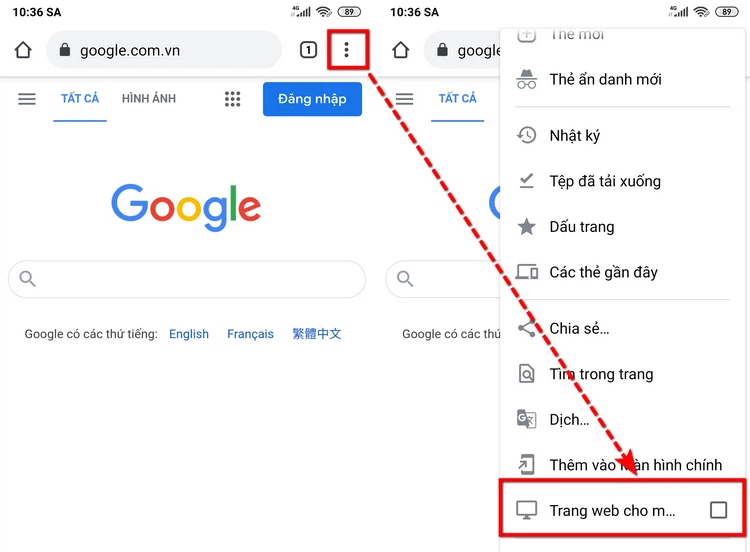 Chọn mục Trang web cho máy tính để truy cập vào link đăng nhập Zalo trên phiên bản máy tính.
Chọn mục Trang web cho máy tính để truy cập vào link đăng nhập Zalo trên phiên bản máy tính.
Bước 3: Tại giao diện đăng nhập tài khoản Zalo bạn có thể chọn đăng nhập bằng số điện thoại hoặc quét mã QR.
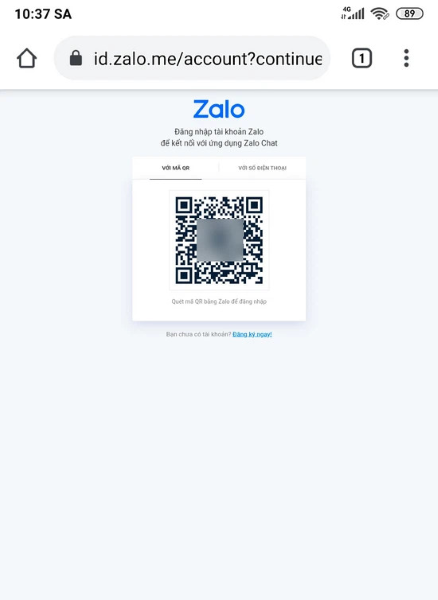
Với cách tìm lại tin nhắn ẩn trên Zalo bằng trình duyệt web, bạn cần đăng nhập bằng số điện thoại hoặc quét mã QR.
Bước 4: Sau khi đăng nhập thành công, tất cả cuộc hội thoại lẫn tin nhắn bị ẩn đều được đồng bộ và hiển thị đầy đủ. Tại đây, bạn có thể tìm đến tài khoản nghi ngờ có cài đặt ẩn, cũng như bấm vào xem mà không cần nhập mã PIN.
Sau đây là lời giải đáp cho một vài câu hỏi liên quan đến tin nhắn ẩn trên Zalo:
Một khi cuộc hội thoại đã bị ẩn thì tài khoản đó cũng không xuất hiện trong danh sách bạn bè trên Zalo của bạn.
Bạn vẫn có thể nhận được cuộc gọi từ tài khoản bị ẩn trên Zalo.
Không có thông báo trên màn hình chính về tin nhắn mới từ tài khoản bị ẩn, nhưng bạn có thể nhận biết qua biểu tượng kính lúp tìm kiếm chuyển thành màu đỏ.
Tin nhắn bị mất có thể do đăng nhập trên nhiều thiết bị hoặc gỡ ứng dụng Zalo. Trường hợp này Zalo không thể khôi phục tin nhắn bị mất.
Trên đây là các cách tìm tin nhắn ẩn trên Zalo bằng điện thoại di động hoặc máy tính mà bạn có thể áp dụng trong các trường hợp cần thiết. Chúc bạn thực hiện thành công và có trải nghiệm sử dụng Zalo thuận lợi, tiện dụng hơn.
Link nội dung: https://tlpd.vn/huong-dan-cach-tim-tin-nhan-an-tren-zalo-sieu-de-va-nhanh-a38652.html